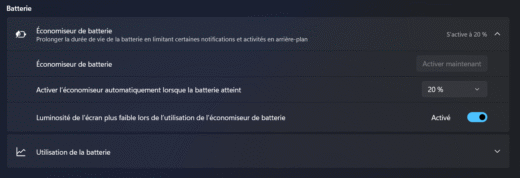Nous vous expliquons comment activer l’économiseur de batterie dans Windows 11.
Un ordinateur portable est conçu pour être portable, mais sans alimentation à proximité, il ne sert à rien. Ceux qui travaillent souvent en déplacement savent combien il est important de tirer le maximum de leur batterie. Windows 11 comprend une fonction intégrée qui vous y aide : l’économiseur de batterie.
L’économiseur de batterie réduit automatiquement la luminosité de votre écran et limite les processus en arrière-plan qui consomment beaucoup d’énergie. Pensez aux mises à jour automatiques, aux synchronisations ou aux applications qui restent inutilement actives alors que vous ne les utilisez pas. Votre appareil reste utilisable, mais consomme moins d’énergie. Idéal lorsque vous savez que vous devez encore tenir un certain temps jusqu’à la prochaine prise de courant.
Dans ce guide, nous vous montrons comment activer manuellement l’économiseur de batterie et comment configurer son activation automatique lorsque le niveau de la batterie est faible.
-
Étape 2 : Accédez à « Batterie »
Faites défiler vers le bas jusqu’à ce que vous rencontriez la section Batterie. -
Étape 4 : Configurez l’activation automatique (facultatif)
Cliquez sur la flèche à côté de Économiseur de batterie pour afficher des paramètres supplémentaires. Ici, vous pouvez configurer l’activation automatique de l’économiseur de batterie en dessous d’un certain pourcentage de batterie, par exemple 20 %.